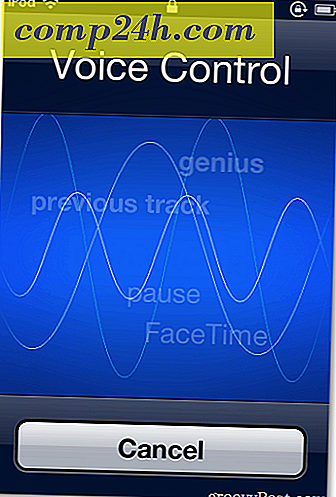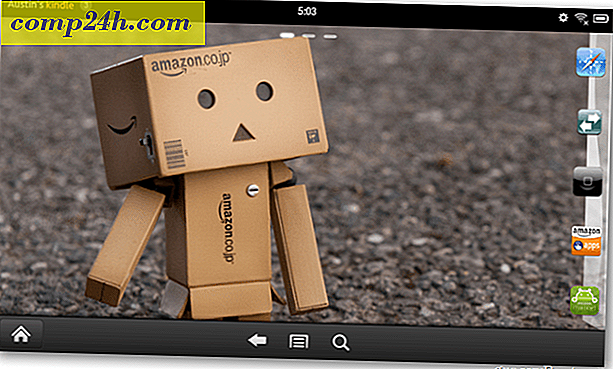Så här skyddar du Firefox-lösenord med ett huvudlösenord
Jag har tidigare skrivit en artikel som beskriver hur du ser lösenord som du har lagrat i Firefox. Det är en bra idé att spara dem så här om inte någon annan använder samma dator. Du vill inte att andra användare snoopar runt ditt e-postkonto. Så här skyddar du dina lösenord i Firefox.

Det här är väldigt lätt att göra. Gå till Verktyg >> Alternativ i Firefox-rullgardinsmenyn, sedan fliken Säkerhet. Markera kryssrutan bredvid Använd ett huvudlösenord.

Nu blir du ombedd att skriva in ditt huvudlösenord två gånger. Tänk bra innan du bekräftar det, för det finns inte mycket som kan göras för dina sparade lösenord om du glömmer det. 
Slå OK igen och du är klar. Nu, varje gång du stöter på en lösenordsskyddad webbplats efter att du har startat Firefox, kommer du att bli ombedd till huvudlösenordet. Firefox frågar bara en gång per session, men stänger webbläsaren efter varje användning är ett måste.
Om du vill ändra huvudlösenordet följer du bara samma steg för att komma till fliken Säkerhet i Verktyg >> Alternativ och klicka sedan på Ändra huvudlösenord.

Skriv in det gamla lösenordet, sedan den nya två gånger och du är klar.
Om du avmarkerar Använd huvudlösenord får du en meny där du frågar efter lösenordet så att ingen annan kan inaktivera den.

Om du använder Firefox för att spara dina lösenord på webbplatsen rekommenderar jag starkt att skapa ett huvudlösenord.